
-
XTranslator(文献翻译工具)
大小:6.0M语言:中文 类别:翻译软件系统:WinAll

标签:
XTranslator是一款专业度非常高的文献内容翻译工具,能够完整保留文献排版,支持各种专业词汇准确翻译,提供各种快捷键进行内容浏览,使用起来非常方便,有需要的用户不要错过了,赶快来下载吧!
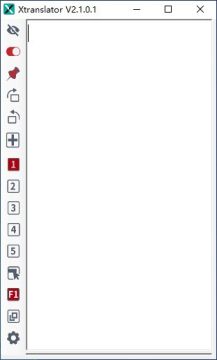
下图框选处即为三个翻译模式按钮。红色代表选中状态。软件默认是“双击鼠标右键翻译模式”,也就是说选中一段话,双击鼠标右键就会出现翻译。是最推荐的。
划选翻译模式:通俗的讲,就是选中一段话,立即翻译。不需要自己复制。翻译时最节省步骤,但由于选中文字是高频率操作,然后不知道你何时要翻译,何时不要翻译。因此只有短时间内您处于纯阅读状态下使用,使用完毕,点击到其他翻译模式中去。比如您一边翻译阅读、一边撰写文档,就不适合,因为当你选中一段话准备替换的时候,由于你选中了这段话,软件就会把它复制到剪切板导致替换的时候替换出的东西不是你需要的。切记、切记!
F1翻译模式:选中文字,按F1键翻译。笔记本用户,且不使用鼠标的情况下最建议。
双击鼠标右键翻译模式:选中文字,双击鼠标右键翻译。使用鼠标的用户,最建议此模式。双击右键很方便,而且不会误翻译,因为平时你不会随便双击右键。
a、随便打开一个网页、或者pdf或word,等凡是能选中文字的文档。
b、核对软件目前总开关是开启状态。翻译模式切换在双击右键的模式上。
c、文档中选中一段话(或一句话或一个单次),然后双击右键出现翻译。
每次选中文字量5000字符以下。不限次数。支持中英互译。选中中文触发就翻译英文。
您可以拖出原文区域。原文区域可修改、输入、粘贴入,然后自动更新翻译。
逆时针切换窗口位置:Ctrl键+←顺时针切换窗口位置:Ctrl键+→ 对于屏幕分辨率较小的笔记本,建议使用横向显示翻译窗口。对于屏幕分辨率高的电脑,建议使用竖向翻译显示窗口。您都可以按下图所示按钮快速切换位置。另外窗口您可以根据自己的喜好调整他的宽度、高度和高度及位置。
厂商名称:

有道词典电脑版44.0M1760人在玩最好用的免费全能翻译软件!有道词典结合了互联网在线词典和桌面词典的优势,除具备中英、英中、英英翻译、汉语词典功能外,全新加入了日语、法语、韩语查词功能。
下载
网易有道词典PC客户端97.9M420人在玩有道词典电脑版是网易推出的一款词典翻译类软件,平台拥有海量的词汇和例句等,让用户能够通过这款软件更好的学习外语,还有更多的功能等着你去体验哦,赶紧来下载试试吧!
下载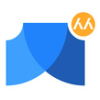
人人译视界电脑版304.7M49人在玩人人译视界pc版是一款功能强大的翻译工具。全新双语字幕看片,集全网海量影视资源,还能边看影视边学语言翻译,是不是非常棒呢,心动就快点下载使用吧!
下载
知云文献翻译最新版136.7M446人在玩知云文献翻译是一款十分专业的文献翻译工具。给用户提供零广告、零打扰、零胁迫 极致体验,而且翻译速度超快 英文文献秒翻译,还会根据文献的格式进行智能排版,让用户的文献翻译的精确性得到保障,有需要的用户欢迎来下载体验!
下载
福昕翻译大师9.3M53人在玩福昕翻译大师是一款非常专业的翻译软件,它是由福建福昕软件开发股份有限公司推出的,能够极速、准确、安全的对文档进行翻译,翻译准确且效率高,想要使用的朋友可以下载安装体验。
下载
百度翻译桌面版113.2M143人在玩百度翻译桌面端于近日正式推出,它的功能可以说是强劲到极致,支持200多个语种互译,内含海量中英词典,并重磅推出“极简模式”、“划译”与“快捷键发起翻译”三大核心功能,对于经常需要使用翻译软件的朋友来说绝对是一大必备神器!
下载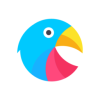
岛风游戏翻译官方版27.3M48人在玩岛风游戏翻译pc版,一款专业的屏幕翻译软件,自动识别屏幕内容,精准翻译,支持多种语言,打开悬浮窗口,轻松翻译选定区域内容,让外语翻译更快捷、更高效。
下载
译库网页翻译软件1.1M57人在玩译库网页翻译软件是一个网页翻译插件,它可以整合在浏览器中,方便使用其网页翻译功能,支持多个内核的浏览器,一网打尽所有网站,选择语言就能自动翻译,让您轻轻松松浏览国外各类网站。译库网页翻译软件也可用在多语言网页设计上,短短几分钟,就能拥有自己的
下载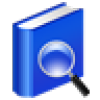
固什词典汉蒙升级版33.8M352人在玩固什词典2016版,是由蒙科立公司打造的一款汉蒙词典,这里收录了10万多条词汇,精确的汉蒙对照帮助你查看每个词汇的含义,让学习蒙语的你更好的掌握汉语的对应的词汇。
下载
云译通普通版28.6M11人在玩云译通是一款深受用户喜爱的智能翻译软件,它的页面简洁友好,功能强大,可以进行智能翻译、人工翻译、即时聊天、图片识别等多种强大功能,可以翻译20多种语言,语种覆盖广,准确率高,翻译速度快。
下载